u启动v5.1win2003PE系统下启用网络过程详细教程
2014-03-10 15:09:55 标签:加载网络组件win2003pe系统
由于在使用PE系统为电脑处理问题时难免会遇到不懂的地方需要通过网络搜索的方式进行求助,所以在PE系统下能否可以实现上网的功能就备受着许多装机员的关注。那么这一功能真的能够实现吗?今天u启动小编就来教大家使用u启动u盘在PE系统下启用网络的方法。
首先,将已使用u启动v5.1软件制作好的启动u盘插入电脑的usb插口,随后开机,在出现开机画面时按下相应的启动快捷键,当进入启动项的选择窗口时选择usb选项并按下回车键确认即可进入u启动v5.1的主菜单界面。如下图所示:

在上图所示的u启动主菜单中选择“【02】运行u启动2003PE增强版(装机推荐)”并按回车键确认即可进入win2003PE系统。随后我们只需要双击桌面上的“加载网络组件”工具即可;如下图所示:
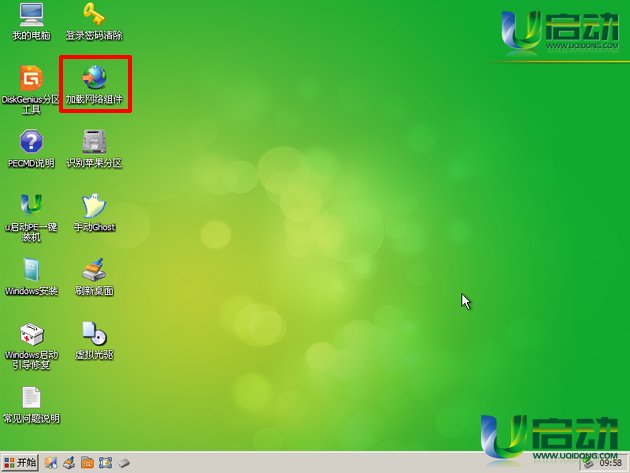
双击“加载网络组件”后,该工具的图标便会变为“启用网络”;此时我们双击“启用网络”工具即可;如下图所示:
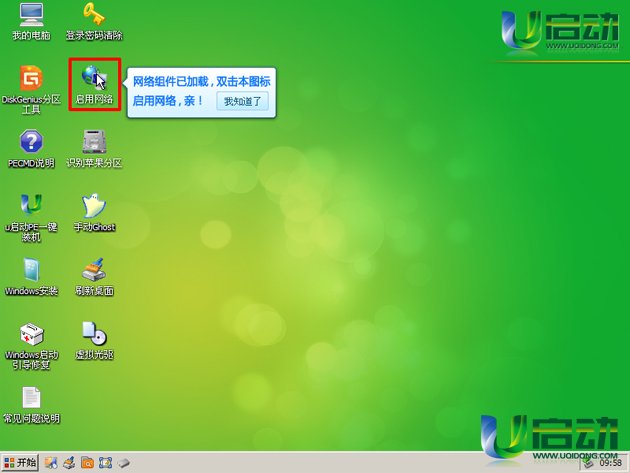
启用网络的过程中我们耐心等待功能的开启,随后桌面上会出现一个IE浏览器的图标,说明我们已将成功的将启用网络,此时,我们可以打开浏览器即可以直接浏览网页;如下图所示:

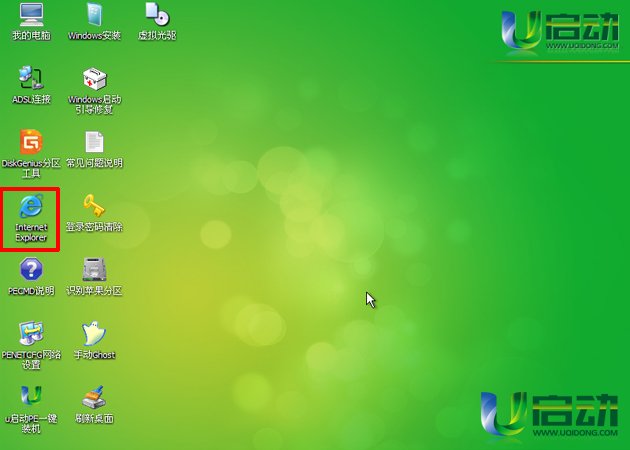
到此,u启动小编就将如何在PE系统下启用网络的方法教给大家了,若你使用在PE系统为电脑处理问题时需要用到网络时,就可以试试小编今天向大家讲述的方法吧!
本文由U启动编辑发表。转载此文章须经U启动同意,并请附上出处(U启动)及本页链接。
原文链接:http://www.uqidong.com/syjc/1194.html
原文链接:http://www.uqidong.com/syjc/1194.html
未来人类Terrans Force DR721笔记本怎么使用u启动u盘
未来人类Terrans Force DR721笔记本搭载了英特尔第10代酷睿i7处理器以及集成显卡,下面为大家分享未来人...
- [2021-07-28]联想ThinkPad L14 锐龙版笔记本怎么使用u启动u盘装
- [2021-07-28]神舟战神Z9-CT7PK笔记本怎么使用u启动u盘装机安装
- [2021-07-27]盈通AN78V5主板怎么通过bios设置u盘启动
- [2021-07-27]海尔逸3000S笔记本怎么使用u启动u盘装机一键重装
- [2021-07-27]机械革命Umi CC笔记本怎么使用u启动u盘装机一键重
- [2021-07-26]惠普340 G7笔记本怎么使用u启动u盘装机一键安装
- [2021-07-26]微星H87M-G43主板怎么通过bios设置u盘启动
U盘工具下载推荐
更多>>-
 纯净版u盘装系统工具下载,u盘装系统工
[2019-09-03]
纯净版u盘装系统工具下载,u盘装系统工
[2019-09-03]
-
 纯净版u盘启动盘制作工具下载
[2019-09-03]
纯净版u盘启动盘制作工具下载
[2019-09-03]
-
 u启动7.0u盘启动盘制作工具装机版下载
[2019-07-05]
u启动7.0u盘启动盘制作工具装机版下载
[2019-07-05]
-
 u启动U盘启动盘制作工具增强版V7.0
[2019-07-05]
u启动U盘启动盘制作工具增强版V7.0
[2019-07-05]
Copyright © 2010-2016 www.uqidong.com u启动 版权所有 闽ICP备16007296号 意见建议:service@uqidong.com
 未来人类Terrans Force DR721笔记本怎
未来人类Terrans Force DR721笔记本怎
 昂达N78C主板怎么进入bios设置u盘启
昂达N78C主板怎么进入bios设置u盘启
 u启动win 8pe系统维护工具箱_6.3免费
u启动win 8pe系统维护工具箱_6.3免费
 u启动win 7pe系统维护工具箱_6.3免费
u启动win 7pe系统维护工具箱_6.3免费
 盈通AN78V5主板怎么通过bios设置u盘
盈通AN78V5主板怎么通过bios设置u盘
 win10怎么安装视频教学
win10怎么安装视频教学
 u启动u盘启动安装原版win8系统视频
u启动u盘启动安装原版win8系统视频
 win7系统怎么备份密钥证书 win7系统
win7系统怎么备份密钥证书 win7系统
 win7系统文件损坏怎么办 win7系统文
win7系统文件损坏怎么办 win7系统文

 联想win8改win7bios设置方法
联想win8改win7bios设置方法
 技嘉uefi bios如何设置ahci模式
技嘉uefi bios如何设置ahci模式
 惠普电脑uefi不识别u盘怎么办
惠普电脑uefi不识别u盘怎么办
 win8改win7如何设置bios
win8改win7如何设置bios
 bios没有usb启动项如何是好
bios没有usb启动项如何是好
 详析bios设置显存操作过程
详析bios设置显存操作过程
 修改bios让电脑待机不死机
修改bios让电脑待机不死机